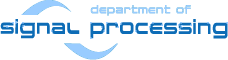1 Základní nabídka
Obsahuje 12 položek: hodinové funkce, telefonní seznam, nastavení diáře, kalendář, poznámkový blok, text-editor, kalkulačku, funkce uživatelské nabídky, aktivní obsah, parametry zvuku, vstupní a výstupní funkce a změny systému. Některé z nich otvírají další nabídky, jiné přímo vykonávají nabízené funkce. Z těchto položek si můžeme vybírat. Vlastní výběr viz výběr položky v rámci nabídky.
1.0.1 Výběr položky v rámci nabídky
Při vstupu do kterékoli nabídky je obvykle ohlášena její charakteristika a dále jedna z jejich položek. Kombinací kláves - třetí bod s mezerou - přejdeme na první položku nabídky, kombinací kláves - šestý bod s mezerou - na poslední. Klávesou - pátý bod - postupujeme po položkách směrem vpřed, klávesou - druhý bod - se po položkách vracíme. Stiskem znaku dvojtečka zvolíme položku, která byla právě nabídnuta. Volbu můžeme rovněž provést stiskem písmene, které je hláskováno před vyslovením názvu položky. Položkami se pohybujeme kruhem. Jedná-li se o vyhledávání v obsahu Gina nebo připojené periferie, položku můžeme zvolit i tak, že napíšeme její název a stiskneme enter (body 4 5 6 s mezerou). Při příštím vstupu do této nabídky nám bude tato, námi zvolená položka nabídnuta jako první.
2 Nabídka hodinových funkcí.
Nabídka obsahuje 11 položek: přesný čas, přesný čas digitálně, pravidelné hlášení přesného času, budík, celotýdenní budík, stopky, datum, minutník, diář, nastavení hodinových funkcí a ukončení nabídky bez využití. Z těchto položek si můžeme vybírat. Vlastní výběr viz výběr položky v rámci nabídky.
2.1 Funkce přesný čas.
Ohlásí čas přečtený z vestavěných hodin. Toto hlášení udává čas mezi lidmi obvyklým způsobem (užívá slova čtvrt, půl, tři čtvrtě a podobně).
2.2 Funkce přesný čas digitálně.
Ohlásí čas přečtený z vestavěných hodin. Užívá formulace běžné při čtení z digitálních hodin např. 19 hodin, 38 minut, 31 sekunda.
2.3 Funkce pravidelné hlášení přesného času.
Ohlásí, pokud je vprovozu, čas, kdy bude realizováno nejbližší pravidelné hlášení přesného času, interval, v němž jsou tato hlášení realizována a to, je-li pravidelné hlášení prováděno. Poslední informace je formou otázky, na niž odpovídáme písmenem a přejeme-li si pravidelné hlášení a písmenem n,nemáme-li o pravidelné hlášení zájem.
2.4 Funkce budík.
Ohlásí na kolik hodin je budík nařízen a formou otázky nám sdělí, zda je budík "natažen". Odpovíme-li písmenem a, budík v nastavený čas zazvoní, odpovíme-li písmenem n, zvonění bude potlačeno.
2.5 Funkce celotýdenní budík.
Ohlásí nejbližší datum a čas, na něž je nařízen celotýdenní budík. Dále nám formou otázky oznámí, je-li celotýdenní budík "natažen". Odpovíme-li na otázku písmenem a, bude funkce celotýdenního budíku realizována, odpověď písmenem n funkci potlačí.
2.6 Funkce stopky.
Vestavěné hodiny nám umožňují měřit čas s přesností na jednu setinu sekundy. Toto přesné měření probíhá právě ve funkci stopek. Základní funkcí jsou klasické stopky: Prvním stiskem mezerníku se stopky rozběhnou, druhým se zastaví a ohlásí naměřený čas a třetím se vynulují, což je indikováno trojím pípnutím. Před vynulováním je možné zopakovat si naměřenou hodnotu stiskem písmene l (Ludvík). Tyto stopky umožňují i měření tří mezičasů: Běží-li stopky a stiskneme čtvrtý, pátý nebo šestý bod, čas na stopkách se uloží jako první, druhý nebo třetí mezičas. Mezičas uložený čtvrtým bodem si můžeme přečíst stiskem prvního bodu, mezičas uložený pátým bodem si můžeme přečíst stiskem druhého bodu a s bodem šestým koresponduje bod tři. Mezičasy lze číst aniž stopky zastavíme. Při zastavených stopkách můžeme stiskem písmene o - body 1 3 5 - přejít do funkce nastavování pravidelného pípání stopek. do základní nabídky odcházíme kombinací znak k s mezerou. Nezastavíme-li stopky před odchodem do základní nabídky, běží dál nezávisle na užívání zařízení, k měřenému času se můžeme vrátit opětným vyvoláním funkce stopek. Pozor! Měření nemají smysl, nastavíme-li v jejich průběhu přesný čas nebo datum.
2.7 Funkce datum.
Ohlásí datum přečtené z vestavěných hodin.
2.8 Funkce minutník.
Jestliže je minutník nastaven, tato funkce ohlásí, jaký čas zbývá do jeho zazvonění. Dále se nás zařízení zeptá, chceme-li v odměřování pokračovat. Po odpovědi písmenem a, práce minutníku pokračuje, písmeno n, nastavení minutníku zruší.
2.9 Funkce diář.
Ohlásí nejbližší datum a čas, pro které je určena zpráva v diáři
2.10 Funkce ukončení nabídky bez využití.
Ukončí nabídku a vrátí se do nabídky základní nebo do prostředí, z něhož byla volána například do text-editoru.
3 Nabídka nastavení hodinových funkcí.
Tato nabídka obsahuje 8 položek: Nastavení přesného času, nastavení pravidelného hlášení přesného času, nastavení budíku, nastavení celotýdenního budíku, nastavení data, nastavení minutníku, nastavení diáře a ukončení nabídky bez využití. Z těchto položek si můžeme vybírat. Vlastní výběr viz výběr funkce v rámci nabídky.
3.1 Funkce nastavení přesného času.
Umožňuje nastavení vestavěných hodin. Zařízení si od nás nejprve vyžádá hodiny v rozsahu 0 až 23 a dále minuty. Každé číslo ukončíme znakem enter (body 4 5 6 s mezerou). Tento zadaný čas je do vestavěných hodin přenesen stiskem mezerníku. Stisk jiné klávesy nastavení hodin nezmění.
3.2 Funkce nastavení pravidelného hlášení přesného času.
Touto funkcí můžeme zajistit, že zařízení hlásí přesný čas v námi nastavených intervalech (obvykle jedna hodina). Postupně zadáváme hodiny, minuty, charakter hlášení a zda má být hlášení realizováno. Jednotlivé číselné hodnoty jsou ukončovány znakem enter (body 4 5 6 s mezerou). Pozor! Intervaly pro tato hlášení se počítají od nejbližší minulé celistvé hodiny.
3.3 Funkce nastavení budíku.
Zařízení si od nás vyžádá hodinu a dále minutu, na niž má být budík nastaven. Další položkou je typ zvonění v rozsahu 0 až 11: Pozn. některé typy zvonění jsou spojeny s pravidelným hlášením přesného času. 0 = vypnutí pravidelného hlášení přesného času. 1 = prosté zazvonění v maximální hlasitosti. 2 = Stupňované zvonění. 3 = náhodné cinkání v právě nastavené hlasitosti. 4 = zapnutí pravidelného hlášení přesného času. typy 5 až 7 jsou stejné jako typy 1 až 3, s tím rozdílem, že zapínají pravidelné hlášení přesného času, v právě nastaveném intervalu. typy 8 až 11 jsou stejné jako 4 až 7 s tím rozdílem, že místo zapnutí pravidelného hlášení přesného času jednorázově ohlásí přesný čas.Nakonec odpovídáme na otázku, zda má být v nastavený čas zvonění skutečně realizováno. Odpověď písmenem a znamená ano, písmenem n znamená ne. Veškerá zvonění lze ukončit stiskem a přidržením jakékoli klávesy. U typu zvonění 3, 7 a 11 musí cinkání doběhnout do ztracena, proto je třeba chvíli počkat. (zeslabování lze urychlit několikerým stiskem kterékoli klávesy.)
3.4 Funkce nastavení celotýdenního budíku.
Výběrem této položky přejdeme do text-editoru a pro zpracování se otevře oddíl buzení. Celotýdenní budík očekává v tomto oddíle na prvním řádku příkazy, které se týkají pondělí, na druhém řádku příkazy týkající se úterý a tak dále. Jednotlivé řádky mohou být i nadepsány (bez užití číslic) např. pondělí: úterý: atd. Každý příkaz začíná uvedením času, v němž má být realizován. například 8,00 pro osm hodin ráno nebo 19,35 pro půl osmé a pět minut večer. Za údajem času následuje mezera. Dále je v příkazu nutné uvést funkci, která má být provedena. A: buzení - písmeno malé b a za ním typ zvonění, stejně, jako u budíku. Bezprostředně za typem zvonění musí být uvedena tečka a dále mezera, následuje-li další příkaz. B: nastavení pravidelného hlášení přesného času - písmeno malé o a za ním časový interval, v němž má být realizováno. Například: 1,00 pro hlášení po hodinách nebo 0,5 pro hlášení po pěti minutách. Bezprostředně za uvedeným intervalem následuje znak tečka a případně mezera, následuje-li další příkaz. Pozor! A: jeden řádek nesmí obsahovat více příkazů, které by měly být realizovány ve stejný čas. B: Zařízení nekontroluje smysluplnost zadávaných hodnot např. 55 hodin. C: Ve chvíli, kdy provádíme změny v tomto oddíle je celotýdenní budík zablokován.
3.5 Funkce nastavení data.
Touto funkcí nastavujeme vestavěné hodiny na platné datum. Postupně zadáme rok např. 1999, měsíc např. 2 a kolikátého např. 24, přičemž nám zařízení nabízí jako nastavené hodnoty datum aktuální. Tím jsme nastavili hodiny na dvacátého čtvrtého února tisíc devět set devadesát devět. Každé číslo ukončíme znakem enter (body 4 5 6 s mezerou).
3.6 Funkce nastavení minutníku.
V této funkci zadáme dvěma čísly čas, za který má minutník zazvonit (hodiny a minuty), třetí číslo udává počet odměřovaných úseků. Každé číslo je ukončeno znakem enter (body 4 5 6 s mezerou).
3.7 Funkce Nastavení diáře.
Volbou této položky přejdeme do text-editoru a pro zpracování se otevře oddíl diář. Každý řádek v tomto oddílu odpovídá jednomu záznamu v diáři. Jako první je uvedeno číslo měsíce, za ním následuje mezera a číslo odpovídající datu v měsíci, dále opět mezera, hodiny, těsně za údajem hodin čárka a opět těsně za ní minuty času, kdy se má zařízení ohlásit. celý časový údaj je opět oddělen mezerou od zprávy, která se váže k datu na začátku řádku. Pozor! Systém nekontroluje smysluplnost zadaných údajů např. zpráva s datem třicátého února se nikdy neozve. Nastane-li čas nastavený v diáři a zařízení je zapnuto, začne se ozývat občasnou sérií krátkých pípnutí. Pomocí funkce - nastavení diáře - vstoupíme do oddílu diář, kde zařízení přečte zprávu, která má být ohlášena. My pak patřičný řádek musíme změnit, nebo odstranit. Je-li v daném čase zařízení vypnuto, zapne se a ozývá se po dobu nastavenou funkcí - automatické vypínání -. Jestliže v tomto čase nikdo nereaguje, Zařízení se opět vypne a charakteristické pípnutí diáře se ozývá jednou za přibližně 12 minut. Při nejbližším zapnutí se diář znovu dvakrát ohlásí. Pozor! Během provádění této funkce je diář blokován.
4 Funkce telefonní seznam.
Výběrem této položky přejdeme do text-editoru a pro zpracování se otevře oddíl Telefon. Podrobněji viz Text-editor.
5 Funkce kalendář.
Tato funkce vypočítá den v týdnu pro data po zavedení Gregoriánského kalendáře.
6 Funkce poznámkový blok.
Přejde do text-editoru a pro zpracování otevře oddíl Poznámky. Podrobněji viz text-editor.
7 Funkce kalkulačka.
Umožňuje jednoduché výpočty i řešení výrazů se složitějšími matematickými funkcemi. Celý příklad je třeba zapsat jako jeden řádek a ukončit jej stiskem kombinace enter - body 4 5 6 s mezerou. znaménko rovná se se prakticky nepoužívá. Ohlášený výsledek si můžeme detailně prohlédnout čtením po znacích (čtvrtý bod s mezerou). Z tohoto prohlížení odcházíme kombinací enter nebo k s mezerou. Při výpočtech lze užívat 26 proměnných označených písmeny a až z. Každý výsledek, který není uložen do některé z nich je automaticky ukládán do dvacáté sedmé proměnné označené A (velké a). Pozor! A. Kalkulátor respektuje preferenci operací, jak je v matematice běžné. (1 plus 2 krát 3 počítá napřed krát a pak plus.) B. V příkladech nelze vypouštět znaménko krát (*), nelze tedy zapsat 5a +6b, ale 5 *a +6 *b. (5 krát a plus 6 krát b.) Návrat do základní nabídky provedeme stiskem kombinace znaku - k - s mezerou. Popis jednotlivých funkcí viz seznam funkcí kalkulátoru.
7.0.1 Seznam funkcí kalkulátoru.
sčítání - +, odčítání - - (mínus), násobení - * (hvězdička), dělení - / (lomeno), odmocnina - sqrt, absolutní hodnota - abs, hodnota před desetinnou čárkou - int, hodnota za desetinnou čárkou - frac, levá závorka - (, pravá závorka - ), uložení do proměnné - do, Ludolfovo číslo - pi, sinus - sin, cosinus - cos, tangens - tan, arcus sinus - asin, arcus cosinus - acos, arcus tangens - atan, počítání v radianech - rad, počítání ve stupních - st, dekadický logaritmus - log, dekadický antilogaritmus - alog, přirozený logaritmus - ln, přirozený antilogaritmus - aln, obecná mocnina - na, factorial / fac, ukončení části příkladu - ; (středník), exponent - e (malé e těsně za číslem, přímo následované hodnotou). módy výpisu: výpis v pevné desetinné čárce - řád0 až 9 nebo fix0 až 9, ve slovenské verzi - des0 až 9 - (desatinné miesta), výpis v pohyblivé desetinné čárce s jednou číslicí před ní - float0 až 9, inženýrský výpis - ing, (vypisuje jednu až tři číslice před čárkou a zajišťuje, aby exponent byl dělitelný třemi.)
8 Nabídka funkcí uživatelské nabídky.
Volbou této položky vstoupíme do obsahu funkcí, které jsme si uložili do uživatelské nabídky funkcí - doplnění funkcí uživatelské nabídky - obsažené v nabídce funkce vstupu a výstupu. Z tohoto obsahu si vybíráme stejně jako z nabídky. Další průběh je závislý na vybrané funkci. Obsah funkcí uživatelské nabídky můžeme opustit i bez odstartování jakékoli funkce stiskem kombinace znak - k - s mezerou.
9 Funkce aktivní obsah gina.
Umožňuje nám listovat v seznamu všech oddílů v zařízení uložených. Za názvem každého oddílu je ohlášena jeho charakteristika. např.: funkce, text, speciální atd. a typ paměti v níž je oddíl umístěn (základní paměť, paměť funkcí nebo paměť čtenářská). V obsahu listujeme stejně jako v nabídce. Volbou některého oddílu přecházíme do nabídky obsahu gina. Po návratu z ní, můžeme pokračovat v listování obsahem. Ukončení této funkce je možné stiskem kombinace - k - s mezerou.
9.1 Nabídka obsahu gina.
Obsahuje 5 položek: otevření oddílu, kopírování oddílu do paměti gina, přejmenování oddílu, zrušení oddílu a ukončení nabídky bez využití. Vlastní výběr viz výběr položky v rámci nabídky.
9.2 Funkce otevření oddílu.
Jedná-li se o oddíl textový, přejde zařízení do text-editoru s možností práce na zvoleném oddílu. Je-li zvoleným oddílem funkce uživatelské nabídky, bude odstartována.
9.3 Funkce kopírování oddílu.
Tato funkce nám umožňuje kopírovat oddíl, který je v paměti Gina do jiné nebo i stejné části paměti. Před vlastním zkopírováním oddílu si od nás zařízení vyžádá jméno pro kopii oddílu.
9.4 Funkce přejmenování oddílu.
Pomocí této funkce můžeme změnit jméno právě zvoleného oddílu.
9.5 Funkce zrušení oddílu.
Tato funkce nám umožňuje zrušit právě vybraný oddíl v paměti Gina. Pozor! Jedná-li se o oddíl ve čtenářské paměti nebo v paměti funkcí, bude sice odstraněn z obsahu, ale paměť se fakticky neuvolní. Uvolnění prostoru v těchto pamětech lze dosáhnout jedině vymazáním všech oddílů z dané části paměti nebo užitím funkce mazání částí paměti v nabídce změny systému.
10 Nabídka vstupní a výstupní funkce
Funkce této nabídky nám umožňují přenášet oddíly a funkce mezi Ginem a připojenou periferií (počítač typu PC, disketová mechanika, Zip-drive a u novějších typů paměťová karta). Obsahuje 16 položek: volba periferie, nastavení výchozího adresáře periferie, volba adresáře, změna předvolby adresáře, načtení souboru z periferie, uložení oddílu do periferie, doplnění funkcí a oddílů uživatelské nabídky, zálohování jednotlivých oddílů, zálohování všech oddílů, nastavení všech pamětí podle záložní kopie, aktivní obsah periferie, vytvoření nového adresáře v periferii, zrušení adresáře periferie, kódování vstupu a výstupu, přečtení hodnoty z externího teploměru a ukončení nabídky bez využití. Z těchto položek si můžeme vybírat.
10.0.1 Program nabidka.exe.
Zvolíme-li si jako periferii počítač typu PC (systém MS DOS), umožňuje nám tento program spojení. Můžeme jej odstartovat: 1. bez parametru - počítač hledá spojení na obou paralelních portech a všech čtyřech sériových, jsou-li instalovány. Jestliže naváže spojení na jednom z těchto kanálů, bude na něm probíhat i další komunikace. Jestliže naváže spojení na několika z nich, pro komunikaci bude užíván nejrychlejší z nich. Pozor! U sériových kanálů bude pravděpodobně měněna jejich přenosová rychlost. 2. s parametrem - parametr auto (automaticky) - chová se stejně jako spuštění bez parametru. další možné parametry jsou: lpt1, lpt2, com1, com2, com3, com4. Kterýkoli z těchto parametrů způsobí, že spojení bude hledáno pouze na tomto kanále. Pozor! Jedná-li se o kanál sériový, bude pravděpodobně měněna jeho přenosová rychlost.
10.1 Nabídka volba periferie
Tato nabídka nám umožňuje zvolit periferii, na kterou budeme ukládat informace z Gina a ze které můžeme do Gina informace načíst. Obsahuje 7 položek: Počítač typu PC (systém MS DOS), systém Windows, disketová mechanika, zip-drive, Gin (s verzí biosu nižší než 2.0), Gin (s verzí biosu od 2.0 výš). Novější verze Gina mohou zvolit i paměťovou kartu. Poslední položkou je opuštění nabídky bez využití. Z těchto položek si můžeme vybírat.
10.1.1 Nabídka volba komunikační linky
Jestliže zvolíme jako periferii počítač typu PC, Windows nebo Gin,rozhodujeme pomocí této nabídky na kterých komunikačních kanálech bude Gin hledat spojení. Nabídka obsahuje 5 položek: automaticky, paralelní, klasický sériový, sériový infračervený. Poslední položkou je opuštění nabídky bez využití. Které položky nám budou nabídnuty záleží na zvolené periferii. Z těchto položek si můžeme vybírat. Pozor! Při volbě Windows nebo Gin můžeme zvolit jako komunikační kanál pouze sériový klasický nebo infra.
10.1.2 Počítač typu PC (systém MS DOS).
Po zvolení této periferie je třeba, aby v připojeném počítači běžel program nabídka, který realizuje komunikaci ze strany počítače.
10.1.3 Systém Windows.
Jestliže náš počítač pracuje v systému Windows, je třeba pro komunikaci tento typ periferie. Užívají se pak funkce (start, programy,gin) nebo funkce v kontextovém menu.
10.1.4 Disketová mechanika.
Pro čtení a zápis informací z Gina a do něj bude užívána připojená disketová mechanika. Jestliže připojena není, systém to ohlásí při prvním pokusu o čtení nebo zápis.
10.1.5 Zip-drive.
Pro čtení a zápis informací z Gina a do něj bude užívána připojená mechanika zip-drive. Jestliže připojena není, systém to ohlásí při prvním pokusu o čtení nebo zápis.
10.1.6 Gin.
Jako periferie může sloužit i jiný Gin. Nižší a vyšší verze se liší pouze přenosovou rychlostí.
10.1.7 Gin.
Jako periferie může sloužit i jiný Gin. Nižší a vyšší verze se liší pouze přenosovou rychlostí.
10.1.8 Paměťová karta.
Novější zařízení mají možnost zvolit si jako periferii paměťovou kartu. Chová se velmi podobně jako počítač, systém MS-dos. kon0
10.1.9 Funkce automaticky.
Gin bude pro komunikaci s počítačem postupně zkoušet paralelní port a sériový klasický. Dosáhne-li spojení na jednom z těchto kanálů, Bude na něm probíhat i další komunikace. Dosáhne-li spojení na několika z nich, pro komunikaci bude užíván nejrychlejší z nich. Pozor! Hledání spojení je doprovázeno občasným ostrým, krátkým pípnutím. Lze je přerušit stiskem znaku - k (Karel) s mezerou -.
10.1.10 Funkce paralelní port.
Gin hledá spojení pouze na paralelním kanále. Pozor! Hledání spojení je doprovázeno občasným ostrým, krátkým pípnutím. Lze je přerušit stiskem znaku -k (Karel) s mezerou.
10.1.11 Funkce klasický sériový port.
Gin hledá spojení pouze na klasickém sériovém portu, (užití propojovacího kabelu). Pozor! Hledání spojení je doprovázeno občasným ostrým, krátkým pípnutím. Lze je přerušit stiskem znaku -k (Karel) s mezerou -.
10.1.12 Funkce sériový infračervený.
Gin hledá spojení pouze pomocí infračerveného portu. Pozor! A. Hledání spojení je doprovázeno občasným ostrým, krátkým pípnutím. Lze je přerušit stiskem znaku -k (Karel) s mezerou -. B. Pro práci tohoto portu je nutné dostatečné nabití baterie nebo připojení síťového adaptéru.
10.2 Funkce nastavení výchozího adresáře periferie.
Do obou předvoleb (viz dále) nastaví C:\gin.
10.3 Funkce volba adresáře periferie.
Umožňuje nám rychle zvolit adresář periferie, do kterého budeme ukládat nebo z něj číst. Není-li daný adresář dosažitelný, systém to ohlásí. Uvádění úplné cesty nám umožňuje dostat se i k adresářům na disketových mechanikách nebo CD-ROMech připojeného počítače. Pozor! Pro dobrou funkci komunikačních programů je třeba uvádět úplnou cestu. Po zadání cesty se zařízení okamžitě pokusí navázat spojení s připojenou periferií. Projevuje se to občasným krátkým, ostrým pípnutím. Toto hledání lze přerušit stiskem znaku -k (Karel) s mezerou -.
10.4 Funkce změna předvolby adresáře.
Jestliže chceme upravovat soubory z jednoho adresáře a ukládat je do adresáře jiného, můžeme užít právě popisované funkce. Do předvoleb si uložíme obě cesty a před čtením nebo zápisem si změnou předvolby vybereme patřičný adresář.
10.5 funkce načtení souborů z periferie.
Pomocí této funkce můžeme kopírovat soubory z periferie do paměti Gina. Při zvolené periferii počítač typu PC nebo paměťové kartě nám Systém umožní zvolit si v periferii patřičný soubor, při systému windows či jiném ginu si přenášený soubor vybíráme na daném periferním zařízení. Dále musíme formou nabídky určit, do které části paměti má být soubor zkopírován. jestliže jsme kopírovaný soubor volili pomocí gina, bude uložen pod stejným jménem, jako byl v periferii, jinak musíme jméno zadat manuálně. Jestliže je kopírovaný soubor delší než je kapacita paměti Gina, systém to ohlásí a bude zkopírována jen část. Po dokončení kopie se systém vrací k výběru dalšího souboru pro kopírování nebo přejde do základní nabídky. Funkci lze ukončit stiskem kombinace - k (Karel) s mezerou. Pozor! Tuto funkci nelze užít pro načítání oddílů zálohovaných funkcemi zálohování oddílů a funkcí.
10.6 Funkce uložení oddílů do periferie.
Užívá se pro přenášení textových oddílů z paměti Gina do periferie. V první fázi si vybereme z obsahu Gina oddíl, který chceme přenášet. Máme-li jako periferii nastaven počítač typu PC (systém MS DOS) nebo paměťovou kartu,přecházíme do adresáře periferie, kde si stejným způsobem volíme místo, na které budeme ukládat. V případě Windows nebo jiného gina je třeba místo pro uložení zadat na těchto periferiích. Po uložení se systém vrací k výběru oddílu v paměti Gina nebo přejde do základní nabídky. Funkci lze ukončit stiskem kombinace - k (Karel) s mezerou.
10.7 Funkce doplnění funkcí a oddílů uživatelské nabídky.
Tato funkce nám umožňuje doplnit do zařízení oddíly a funkce zálohované např. na počítači typu pc. (u spolupracujícího počítače je třeba spustit program nabidka.exe.) Celý proces je ovládán stejně jako kterákoli jiná nabídka s tím rozdílem, že jsou nám nabízeny soubory a adresáře z periferie. Po zvolení nabízené položky se ještě musíme rozhodnout, do které části paměti má být uložena. Pozor! při zvolené periferii Windows nebo jiný gin provádíme volbu přenášeného souboru na této periferii.
10.8 Funkce zálohování jednotlivých oddílů a funkcí.
Tato funkce nám umožňuje zálohovat např. do počítače typu PC kterýkoli oddíl. Na spolupracujícím počítači spustíme program nabídka.exe a v právě popisované funkci listujeme názvy oddílů a funkcí stejně jako v nabídce. Po zvolení oddílu, který chceme zálohovat si stejným způsobem zvolíme místo v periferii, na které chceme zálohu provést. Při zadávání se tečka ani přípona neuvádějí. Ukončení celého procesu je možné kombinací znaku k (Karel) s mezerou. Pozor! při zvolené periferii Windows nebo jiný gin provádíme volbu místa a jména ukládaného souboru na této periferii.
10.9 Funkce zálohování všech oddílů a funkcí.
Pro tuto funkci je třeba spolupráci jiného zařízení např. počítač typu PC. Spustíme na něm program nabidka.exe. Systém nám umožní najít si v periferii místo, na které chceme záložní kopii provést. Pozor! Zadáváme-li název, tečka ani přípona se neuvádí. Právě popisovaná funkce odešle do počítače obsah všech tří pamětí ve formě, kterou lze užít k opětnému nahrání. V periferii tak jsou vytvořeny čtyři soubory: první s koncovkou .gi0, druhý s koncovkou .gi1, další .gi2 a poslední .gi3. Pozor! při zvolené periferii Windows nebo jiný gin provádíme volbu místa a jména ukládaného souboru na této periferii.
10.10 Funkce nastavení všech pamětí podle záložní kopie.
Tato funkce vyžaduje spolupráci jiného zařízení, např. počítač typu PC na kterém spustíme soubor nabidka.exe. Systém nám umožní zvolit záložní kopii uloženou v periferii a podle ní nastaví všechny paměti Gina. Vyhledávání probíhá stejně, jako v nabídce. Pozor! Před nastavováním bude obsah všech pamětí vymazán. Mazání jednotlivých oddílů a funkcí musí uživatel odsouhlasit stiskem písmene a. Pozor! Při zvolené periferii Windows nebo jiný gin zadáváme jméno a místo zálohovaných souborů přímo na této periferii.
10.11 Funkce aktivní obsah zvolené periferie.
Umožňuje nám listovat v nastaveném adresáři připojené periferie. V adresáři listujeme stejně jako v nabídce. Volbou některé položky přecházíme do nabídky obsahu periferie. Po návratu z ní můžeme pokračovat v listování adresářem. Ukončení této funkce je možné stiskem kombinace - k - s mezerou. Pozor! Tuto funkci nelze užívat při nastavení periferie na Windows nebo jiný gin.
10.11.1 funkce vytvoř nový adresář.
Funkce nám umožňuje vytvořit podadresář v adresáři periferie, v němž jsme právě nastaveni. Pozor! Tuto funkci nelze užívat při nastavení periferie na Windows nebo jiný gin.
10.11.2 Funkce zruš adresář.
Umožňuje nám zrušení adresáře v periferii. Pozor! Rušený adresář nesmí obsahovat žádné podadresáře ani soubory. Pozor! Tuto funkci nelze užívat při nastavení periferie na Windows nebo jiný gin.
10.12 Nabídka obsahu periferie.
Obsahuje 6 položek: načtení souboru - případně přechod do adresáře, informace o zvolené položce, chránění souboru v periferii proti zápisu, přejmenování souboru v periferii, zrušení souboru v periferii a ukončení nabídky bez využití. Vlastní výběr viz výběr položky v rámci nabídky.
10.12.1 Funkce nahrání souboru z periferie.
Jestliže je zvolenou položkou soubor, můžeme si opět pomocí nabídky zvolit do které paměti gina má být načten. Jedná-li se o adresář (tečka tečka - adresář nadřazený), přejdeme do něj a můžeme pokračovat v listování.
10.12.2 Funkce informace o zvolené položce.
Tato funkce nám oznámí jedná-li se o soubor či adresář a dále nás informuje o jeho velikosti a datu vzniku.
10.12.3 Funkce chránění souboru v periferii proti zápisu.
Tato funkce nás jednak informuje, je-li zvolený soubor chráněn proti zápisu a dále nám umožní toto nastavení změnit.
10.12.4 Funkce přejmenování souboru v periferii.
Pomocí této funkce můžeme změnit jméno právě zvoleného souboru v periferii.
10.12.5 Funkce zrušení souboru v periferii.
Tato funkce nám umožňuje zrušit právě vybraný soubor v periferii. Pozor! Toto zrušení je definitivní a pomocí funkcí gina soubor již nelze obnovit.
10.13 Funkce kódování vstupu a výstupu.
zařízení umožňuje vstup i výstup jak v kódu Latin 2 tak v kódu Kamenických či Windows-1250. Toto nastavení nám umožňuje právě popisovaná funkce. Postupně pomocí nabídek, kterými nás funkce vede, volíme kódování pro vstup z periferie, pro výstup do periferie a pro výstup do tiskárny. Novější verze Gina nastavují i kódování pro paměťovou kartu. Pozor! Překódování se netýká přenosů uskutečňovaných funkcemi zálohování jednotlivých funkcí a oddílů, zálohování všech oddílů a funkcí tvořících jejich protějšky.
11 Nabídka systém
Funkce této nabídky nás informují o stavu Gina a umožňují nám některé zásahy do jeho systému. Nabídka obsahuje 11 položek: nastavení času pro automatické vypínání, hlášení stavu baterie, zapnutí nabíjení baterie, informace o volném prostoru v jednotlivých částeh paměti, vymazání jednotlivých částí paměti, verze biosu a programů, instalace nové verze programového vybavení, servisní informace, volba klávesnice, vypnutí gina se zablokovanou klávesnicí a ukončení nabídky bez využití. Z těchto položek si můžeme vybírat.
11.1 Funkce automatické vypínání.
Aby nedocházelo ke zbytečnému vybíjení baterií, zařízení se po určeném čase vypne. Odpočítávání tohoto času začíná vždy od posledního stisku kterékoli klávesy nebo od posledního slova, které zařízení vysloví. Právě popisovaná funkce nám umožňuje nastavit délku tohoto času v rozsahu 1 až 10 minut. Je-li odpočítána polovina námi zadaného času, zařízení krátce pípne. Další pípnutí se ozve asi 10 sekund před uplynutím nastaveného času. Vlastní vypnutí je doprovázeno stejným zvukem, jako vypnutí manuální.
11.2 Funkce hlášení stavu baterie.
ohlásí nám v procentech, stav nabití baterie.
11.3 Funkce zapnutí nabíjení baterie.
Obvody v zařízení zaručují automatické zapnutí nabíjení, klesne-li nabití pod určitou mez. Pak následuje nabití na maximum a dále jsou nabíjecí obvody opět vypnuty. Chceme-li nabít baterii na maximum nezávisle na jejím stavu, užijeme právě popisovanou funkci.
11.4 Funkce délka volného prostoru.
Ohlásí, kolik znaků lze ještě zapsat do jednotlivých částí paměti.
11.5 Funkce mazání jednotlivých částí paměti.
V této funkci si vybereme, kterou část paměti chceme smazat a zda chceme stiskem písmene a potvrzovat mazání jednotlivých oddílů. Nesouhlas s vymazáním kteréhokoli oddílu funkci přeruší.
11.6 Funkce verze biosu.
Ohlásí verzi biosu Gina a datum vzniku jeho programového vybavení.
11.7 Funkce instalace nové verze.
Upravené programové vybavení gina můžeme instalovat pomocí této funkce. Před odstartováním instalování je třeba volbou periferie nastavit zařízení, z něhož instalace proběhne a jedná-li se o počítač nastavit i konkrétní komunikační linku (v tomto případě nelze užít automatické vyhledání spojení). Probíhá-li instalace z počítače, je rovněž nutné odstartovat na něm program instaluj s patřičnými parametry (způsob připojení např. lpt1 nebo com2 a verzi biosu např. 2.0). Pozor! Před instalací je důležité zálohovat si všechny texty pomocí funkce zálohování všech oddílů a po proběhnutí instalace tyto texty opět nahrát do gina funkcí nastavení všech pamětí podle záložní kopie.
11.8 Funkce servisní informace.
Ohlásí napětí naměřené na baterii.
11.9 Funkce volba klávesnice.
Gin umožňuje modifikovat klávesnici podle potřeb uživatele. Po odstartování této funkce přejdeme do nabídky, v níž si můžeme zvolit klávesnici: obouruční, pravoruční, levoruční, klávesnici speciální, u které si sami definujeme, která klávesa odpovídá kterému bodu a klávesnici typu PC.
11.9.1 funkce obouruční klávesnice.
Po jejím provedení budou mít klávesy následující významy: (jmenováno zleva) třetí bod, druhý bod, první bod, čtvrtý bod, pátý bod, šestý bod a větší klávesa má funkci mezerníku.
11.9.2 Funkce pravoruční klávesnice.
Po jejím provedení budou mít klávesy následující význam: (jmenováno zleva.) třetí bod, mezerník, první bod, čtvrtý bod, pátý bod, šestý bod a větší klávesa má funkci druhého bodu.
11.9.3 Funkce levoruční klávesnice.
Po jejím provedení budou mít klávesy následující významy: (jmenováno zleva.) třetí bod, druhý bod, první bod, čtvrtý bod, mezerník, šestý bod a větší klávesa má funkci pátého bodu.
11.9.4 Funkce klávesnice speciální.
Umožňuje nám přiřadit kterékoli klávese libovolný význam. (body jedna až šest a význam mezerníku.)
11.9.5 funkce klávesnice typu PC.
Tato funkce zajišťuje programové připojení klávesnice typu PC, kterou lze k Ginu kabelem připojit. Její vlastnosti jsou ve srovnání s obvyklým stavem mírně omezené: standardně se chovají velká a malá písmena, klávesy control, caps-lock, klávesy v numerickém bloku mají pouze funkci čísel a matematických znamének. V nabídkách se můžeme pohybovat šipkami vlevo a vpravo, zvolenou položku vybereme šipkou dolů. escape funguje stejně jako předčasné ukončení funkce (písmeno K s mezerou), funkční klávesa 10 jako vstup do nabídky editoru. Písmena s mezerou, která na klávesnici gina fungují jako povely, se na připojené klávesnici píší pomocí klávesy alt a patřičného znaku. Pro čtení po slovech platí kombinace control šipka vlevo a control šipka vpravo. Funkční klávesa 1 řeč Gina zpomaluje, 2 zrychluje, 3 hlas snižuje, 4 zvyšuje, 5 snižuje hlasitost a šest hlasitost zvyšuje. Krátký stisk klávesy control zajistí předčasné ukončení právě vyslovovaného textu. Po stisku kombinace - alt - control - funkční klávesa 1 - klávesy mají rozložení jako klávesnice anglická, po stisku kombinace - alt - control - funkční klávesa 2 - odpovídá rozložení kláves klaviatuře českého psacího stroje. Pozn. Jestliže je aktivována klávesnice typu PC, běžná klávesnice Gina funguje dále zcela obvyklým způsobem.
11.10 Funkce vypnutí gina se zablokovanou klávesnicí.
Nosíme-li gina v plné tašce, hrozí nebezpečí zapnutí způsobené tlakem okolních věcí na klávesy. Pro tyto případy slouží právě popisovaná funkce. Jestliže jsme gina takto vypnuli, po zapnutí na nás bude vyžadovat stisk písmena o - 1 3 5. Nestiskneme-li je asi do dvou vteřin, gin se opět vypne.
12 Nabídka editoru
V texteditoru ji můžeme otevřít kombinací - dvojtečka s mezerou -. Obsahuje (podle typu Gina) 17 až 20 položek: práci s oddíly, čtení textu od kurzoru, čtení textu po kurzor, přesunutí kurzoru směrem zpátky, přesunutí kurzoru směrem vpřed, vymazání části textu směrem zpátky, vymazání části textu směrem vpřed, funkce související s blokem, nahrazení části textu, formátování textu pro tisk, parametry zvuku, vstup z periferie, pokračování vstupu z periferie, výstup do periferie, vstup z paměťové karty, pokračování vstupu z paměťové karty, výstup do paměťové karty a návrat do základní nabídky. Volba kterékoli z těchto položek s výjimkou návratu do základní nabídky, vstupu a výstupu nám otvírá další nabídku, v níž blíže specifikujeme zvolenou činnost. Poslední položkou je možnost opuštění nabídky bez jejího využití. Vlastní výběr viz výběr v rámci nabídky.
12.1 Nabídka práce s oddíly
V text-editoru ji můžeme vyvolat stiskem kombinace - d (David) s mezerou. - Obsahuje 8 položek: výběr oddílu, přejmenování oddílu, zrušení oddílu, informace o délce oddílu, čtení oddílu se slovníkem, čtení oddílu bez slovníku, chránění oddílu proti zápisu a opuštění nabídky bez jejího využití. Vlastní výběr viz výběr položky v rámci nabídky.
12.1.1 Výběr oddílu.
Touto funkcí určujeme, se kterým oddílem budeme pracovat. V text-editoru ji můžeme přímo vyvolat znakem - s (Stanislav) s mezerou. - Vlastní výběr můžeme provést dvojím způsobem: V prvním případě napíšeme název oddílu ukončený jedním ze zakončovacích znaků (enter, nebo znak h (Helena) s mezerou) (enter =nový řádek). V případě druhém postupujeme stejně jako při výběru položky v nabídce. Třetí bod s mezerou nás přesune na začátek seznamu existujících oddílů, šestý bod s mezerou na jeho konec, pátým bodem postupujeme po již existujících oddílech směrem vpřed, druhým bodem se po oddílech vracíme. Po ohlášení požadovaného oddílu stiskneme dvojtečku) (enter=nový řádek). Konce seznamu existujících oddílů se nám při prohlížení ohlásí pípnutím. Pozor! dokrokujeme-li v seznamu oddílů například na oddíl Dlužní úpisy a v této chvíli zadáme například jméno oddílu Ideální výmluvy, který ještě neexistuje, bude nový oddíl Ideální výmluvy v seznamu zařazen před oddíl Dlužní úpisy.
12.1.2 Přejmenování oddílu.
Funkce nám umožňuje změnit jméno oddílu, se kterým právě pracujeme.
12.1.3 Zrušení oddílu.
Po vyvolání této funkce se zařízení ujistí, jestli skutečně chceme zrušit oddíl s nímž právě pracujeme a jestliže jako odpověď stiskneme písmeno a (Adam), bude celý oddíl vymazán ze seznamu oddílů. Stisk kteréhokoli jiného znaku funkci zruší a oddíl zůstane nezměněn. Pozor! Při mazání oddílu z jiné než základní paměti bude oddíl sice odstraněn ze seznamu, ale na volném prostoru v příslušné paměti se to neprojeví. Pro fyzické uvolnění těchto částí paměti je nutno užít funkce mazání jednotlivých částí paměti, kterou obsahuje nabídka změny systému nebo v této části paměti vymazat všechny oddíly.
12.1.4 Délka oddílu.
Funkce ohlásí délku oddílu s nímž právě pracujeme a číslo bloku pro pokračování (užívá funkce pokračování vstupu z periferie).
12.1.5 Čtení oddílu se slovníkem.
v této funkci zadáváme jméno oddílu, který má být užíván jako slovník pro čtení. Připojení patřičného slovníku nám umožňuje přirozené čtení zkratek a cizích slov obsažených v textu. Každý řádek oddílu, který je používán jako slovník obsahuje slovo nebo jeho část, které bude ve čteném textu vyhledáváno. Dále tento řádek obsahuje znak - rovná se - a slovo či jeho část, jímž má být hledaný text nahrazen. Je-li na řádku slovníku před částí hledanou mezera, je tento text hledán jen na začátcích slov. Je-li mezera za hledaným textem, bude tento vyhledáván jen na koncích slov. v takovém případě bude záměna provedena ikdyž v originálním textu za slovem následuje interpunkční znaménko. Pozor! Srovnávání je prováděno na úrovni slov a proto jako text hledaný nemůže sloužit skupina slov. Jméno slovníku je zapsáno v hlavičce oddílu, který má být se slovníkem čten.
12.1.6 Čtení oddílu bez slovníku.
Funkce zruší užívání slovníku (viz čtení oddílu se slovníkem).
12.1.7 Chránění oddílu proti zápisu.
Tato funkce nám umožňuje chránit oddíl proti jakýmkoli změnám. Oddíl, který je chráněn proti zápisu, lze bez jakýchkoli problémů číst. Pozor! Jako oddíly chráněné proti zápisu se nám chovají i všechny oddíly uložené mimo základní paměť.
12.2 Nabídka čtení od kurzoru.
V text-editoru ji můžeme vyvolat stiskem kombinace - r (Rudolf) s mezerou (tvar písmene plná šipka vpravo. - Obsahuje 12 položek: čtení do konce textu, do konce bloku, do konce stránky, do konce odstavce, do konce souvětí, čtení po nejbližší interpunkční znaménko, čtení do konce řádku, čtení následujícího řádku, do konce slova, čtení následujícího znaku a čtení po určitý text. Při vykonávání těchto funkcí s výjimkou čtení do konce slova a čtení následujícího znaku lze užívat funkcí přehrávače. Po vykonání všech, dosud jmenovaných funkcí nabídky čtení od kurzoru s výjimkou čtení následujícího řádku se kurzor přesune za přečtený text. Poslední položkou je opuštění nabídky bez jejího využití. Vlastní výběr viz výběr položky v rámci nabídky. Režim přehrávače Při čtení delších úseků se systém přepíná do tak zvaného režimu přehrávače.
12.2.1 Mezerník se chová jako pause u běžných magnetofonů - první stisk čtení
zastaví a stiskem dalším můžeme ve čtení pokračovat -, stisk šestého bodu se chová jako rychlé převíjení s příposlechem směrem vpřed, stisk třetího bodu jako rychlé převíjení s příposlechem směrem zpátky, stisk kombinace - pátý a šestý bod - jako převíjení směrem vpřed, kdy posuv o osm slov je reprezentován jedním pípnutím a konečně stisk kombinace - druhý a třetí bod - se chová jako převíjení směrem zpátky, kdy posuv o osm slov je reprezentován jedním pípnutím. Z režimu přehrávače můžeme odejít dalším příkazem (znak s mezerou) například vrať se o slovo, přečti řádek a pod. Jestliže se rychle převíjený text skládá z více částí, lze se vracet maximálně na začátek právě čtené části, směrem vpřed je možné rychle převinout jen do konce právě čtené části, kde systém čeká na puštění všech kláves.
12.2.2 Čtení do konce textu.
V text-editoru můžeme tuto funkci přímo vyvolat kombinací - šestý bod s mezerou. Jestliže funkce není přerušena z klávesnice, přečte text od kurzoru do konce oddílu. Čtení probíhá v režimu přehrávače.
12.2.3 Čtení do konce bloku.
Jestliže je konec bloku nastaven v tomto oddílu a kurzor stojí před ním, tato funkce přečte text od kurzoru po konec bloku. Pozor! Platí jen za předpokladu, že čtení nebylo přerušeno z klávesnice. Čtení probíhá v režimu přehrávače.
12.2.4 Čtení do konce stránky.
Přečte text od kurzoru do znaku nová stránka. Jestliže text za kurzorem znak nová stránka neobsahuje, je přečten text od kurzoru do konce oddílu. Pozor! Platí jen tehdy, není-li čtení přerušeno z klávesnice. Čtení probíhá v režimu přehrávače.
12.2.5 Čtení do konce odstavce.
Přečte text od kurzoru po nejbližší námi zadaný konec řádku. Neobsahuje-li text za kurzorem takový konec řádku, bude text přečten až do konce. Pozor! Platí jen tehdy, není-li čtení přerušeno z klávesnice. Čtení probíhá v režimu přehrávače.
12.2.6 Čtení do konce souvětí.
Jestliže nebude funkce přerušena z klávesnice, přečte text od kurzoru po nejbližší tečku, vykřičník, otazník, středník nebo dvojtečku. Není-li žádný z těchto znaků v textu za kurzorem obsažen, bude text dočten do konce. Čtení probíhá v režimu přehrávače.
12.2.7 Čtení po interpunkční znaménko.
Jestliže nebude čtení přerušeno z klávesnice, přečte text od kurzoru k nejbližšímu interpunkčnímu znaménku. Jestliže text za kurzorem takové znaménko neobsahuje, bude text čten až do konce. Čtení probíhá v režimu přehrávače.
12.2.8 Čtení do konce řádku.
Jestliže čtení nebude přerušeno z klávesnice, funkce přečte text od kurzoru k nejbližšímu znaku nový řádek (enter). (V úvahu jsou brány i znaky nový řádek vložené do textu při automatickém formátování. Jestliže text za kurzorem tento znak neobsahuje, bude dočten až do konce. Čtení probíhá v režimu přehrávače.
12.2.9 Čtení následujícího řádku.
Funkce přečte celý následující řádek a nastaví kurzor na jeho začátek.
12.2.10 Čtení do konce slova.
V text-editoru můžeme tuto funkci přímo vyvolat stiskem kombinace - pátý bod s mezerou. Přečte text od kurzoru po následující mezeru, včetně jí. Je-li za slovem mezer více, kurzor se nastaví až za ně. Funkce se chová stejně i v případě, že za slovem nenásleduje mezera, ale znak nový řádek.
12.2.11 Čtení následujícího znaku.
V text-editoru můžeme tuto funkci vyvolat přímo kombinací - čtvrtý bod s mezerou. Hláskuje znak za kurzorem a posune kurzor o jeden znak dále.
12.2.12 Čtení po určitý text.
V úvodu této funkce zadáme text, po který má být oddíl čten. Zadáme-li například slovo - Praha -, zařízení bude hledat za kurzorem slovo praha, a přečte text mezi kurzorem a tímto nalezeným slovem. Kurzor se posune před slovo Praha. Pozor! Platí jen za předpokladu, že čtení nebylo přerušeno z klávesnice. Nebude-li slovo - praha - za kurzorem nalezeno, zařízení to ohlásí a pozice kurzoru se nezmění. Pozor! Stojí-li při odstartování této funkce kurzor právě na začátku hledaného slova, bude brán v úvahu až další jeho výskyt. Čtení probíhá v režimu přehrávače.
12.3 Nabídka Přečti po kurzor
V text-editoru ji lze vyvolat stiskem kombinace - ř (Řehoř) s mezerou (tvar písmene plná šipka vlevo. - Obsahuje 13 položek: čtení od začátku textu, od začátku bloku, od začátku stránky, od začátku odstavce, od začátku souvětí, od posledního interpunkčního znaménka, od začátku řádku, od začátku řádku až do jeho konce, čtení minulého řádku s přesunutím kurzoru na něj, čtení od začátku slova, čtení (plné hláskování ) minulého znaku a čtení od určitého textu. Během výkonu všech funkcí s výjimkou čtení minulého slova a čtení minulého znaku lze užívat funkcí přehrávače. Po dokončení výše jmenovaných funkcí nabídky čtení bez posunutí kurzoru s výjimkou čtení minulého řádku je kurzor nastaven, jak z názvu nabídky vyplývá, na stejné místo jako byl před vyvoláním funkce. Poslední položkou je opuštění nabídky bez jejího využití. Vlastní výběr viz výběr položky v rámci nabídky.
12.3.1 Čti od začátku.
Přečte text od začátku oddílu po kurzor. Čtení probíhá v režimu přehrávače.
12.3.2 Čtení od začátku bloku.
Jestliže je začátek bloku nastaven v tomto oddíle a je před momentální pozicí kurzoru, bude přečten text od začátku bloku po kurzor. V Jiném případě bude ohlášena chyba a žádný text čten nebude. Čtení probíhá v režimu přehrávače.
12.3.3 Čti od začátku stránky.
Hledá od pozice kurzoru směrem zpátky znak nová stránka a dále přečte text od tohoto nalezeného znaku po kurzor. Nebyl-li znak nová stránka nalezen, bude text čten od začátku oddílu. Čtení probíhá v režimu přehrávače.
12.3.4 Čti od začátku odstavce.
Zařízení hledá od pozice kurzoru směrem zpátky uživatelem zadaný konec řádku a pak přečte text od tohoto konce řádku po kurzor. Nebyl-li takový konec řádku nalezen, bude text čten od začátku oddílu. Čtení probíhá v režimu přehrávače.
12.3.5 Čti od začátku souvětí.
Funkce hledá od kurzoru směrem zpátky jeden z těchto znaků: tečka, vykřičník, otazník, dvojtečka nebo středník. Dále přečte text od tohoto znaku až po kurzor. Není-li žádný z výše uvedených znaků nalezen, čte text od jeho začátku. Čtení probíhá v režimu přehrávače.
12.3.6 Čti od minulého interpunkčního znaménka.
Funkce vyhledá od kurzoru směrem zpátky jakékoli interpunkční znaménko a přečte text od tohoto znaménka po kurzor. Není-li žádné interpunkční znaménko nalezeno, přečte text od jeho začátku. Čtení probíhá v režimu přehrávače.
12.3.7 Čti od začátku řádku.
Funkce vyhledá od kurzoru směrem zpátky znak - nový řádek - a přečte text od tohoto znaku po kurzor. Není-li hledaný znak nalezen, čte od začátku textu. Pozor! V úvahu jsou brány i znaky nový řádek vložené do textu automatickým formátováním. Čtení probíhá v režimu přehrávače.
12.3.8 Přečti celý řádek.
V text-editoru můžeme tuto funkci vyvolat kombinací - x (Xaver) s mezerou. -Přečte celý řádek, na němž stojí kurzor. Čtení probíhá v režimu přehrávače.
12.3.9 Přečti minulý řádek.
V text-editoru můžeme tuto funkci vyvolat kombinací - c (Cyril) s mezerou. Přesune kurzor na začátek minulého řádku a tento řádek přečte. Kurzor zůstane na začátku přečteného řádku. Čtení probíhá ve funkci přehrávače.
12.3.10 Přečti od začátku slova.
Funkce vyhledá od kurzoru směrem zpátky znak - mezera - nebo znak - nový řádek - a přečte text od tohoto znaku po kurzor. Nenalezne-li žádný z hledaných znaků, přečte text od jeho začátku.
12.3.11 Plně hláskuj znak.
Tuto funkci můžeme přímo vyvolat stiskem kombinace - druhý,třetí, pátý a šestý bod s mezerou. - plně hláskuje (pomocí hláskovacích slov - Adam, Božena, Cyril a tak dále) znak, který byl naposledy hláskován. Postupujeme-li tedy, například po řádku kombinací - čtvrtý bod s mezerou - čímž si hláskujeme napsaný text a stane se nám, že si nejsme jisti o které písmeno jde, můžeme užít kombinaci - druhý, třetí, pátý a šestý bod s mezerou -, která nám nejasný znak vyhláskuje plně. Plné hláskování je doplněno ohlášením dekadické hodnoty hláskovaného znaku.
12.3.12 Čti od určitého textu.
V úvodu této funkce zadáme text. Zadáme-li například slovo - Praha -, zařízení bude hledat od kurzoru směrem zpátky slovo praha. Dále přečte text od tohoto slova po kurzor. Nebude-li slovo - praha - před kurzorem nalezeno, zařízení nepřečte nic. Případné čtení probíhá ve funkci přehrávače.
12.4 Nabídka posunutí kurzoru směrem zpátky
V text-editoru ji lze vyvolat stiskem kombinace - ó (dlouhé Ó) s mezerou (tvar písmene, prázdná šipka vlevo). - Obsahuje 11 položek: vrať se na začátek textu, před začátek bloku, vrať se na začátek stránky, na začátek určité stránky, na začátek odstavce, na začátek souvětí, vrať se za poslední interpunkčníznaménko, na začátek řádku, na začátek slova, o jeden znak a vrať se před určitý text. Po vyvolání některé z těchto funkcí se kurzor přesune tak, jak uvádí název položky. Zvláštní položkou této nabídky je několikanásobné provedení některé z funkcí této nabídky. Poslední položkou je možnost opuštění nabídky bez využití. Vlastní výběr viz výběr položky v rámci nabídky.
12.4.1 Vrať se na začátek.
V text-editoru můžeme tuto funkci přímo vyvolat stiskem kombinace - třetí bod s mezerou. Přesune kurzor na začátek textu.
12.4.2 Vrať se na začátek bloku.
Jestliže je začátek bloku nastaven v tomto oddíle, bude na něj kurzor přesunut. V jiném případě bude ohlášena chyba a pozice kurzoru se nezmění.
12.4.3 Vrať se na začátek stránky.
Funkce hledá od pozice kurzoru směrem zpátky znak nová stránka a přesune za něj kurzor. Nebyl-li znak nová stránka nalezen, bude kurzor přesunut na začátek textu. Pozor! Stojí-li kurzor těsně za hledaným znakem, není tento brán v úvahu.
12.4.4 VraŤ se na určitou stránku.
V této funkci zadáváme číslo stránky, na jejíž začátek má být kurzor přesunut.
12.4.5 Vrať se na začátek odstavce.
Zařízení hledá od pozice kurzoru směrem zpátky námi zadaný konec řádku, přesune za něj kurzor. Nebylo-li takové místo nalezeno, bude kurzor přesunut na začátek textu.
12.4.6 Vrať se na začátek souvětí.
Funkce hledá od kurzoru směrem zpátky jeden z těchto znaků: tečka, vykřičník, otazník, dvojtečka nebo středník a přesune kurzor na začátek slova za tímto znakem. Je-li kurzor nastaven na začátku souvětí, bude přesunut na začátek souvětí předchozího. Není-li žádný z výše uvedených znaků nalezen, kurzor bude přesunut na začátek textu.
12.4.7 Vrať se za minulé interpunkční znaménko.
Funkce vyhledá od kurzoru směrem zpátky jakékoli interpunkční znaménko a přesune kurzor na začátek slova za ním. Pozor! Stojí-li kurzor na začátku slova za interpunkčním znaménkem, nebude toto znaménko bráno v úvahu. Není-li žádné interpunkční znaménko nalezeno, bude kurzor přesunut na začátek textu.
12.4.8 Vrať se na začátek řádku.
Funkce vyhledá od kurzoru směrem zpátky znak - nový řádek - a přesune za něj kurzor. Není-li hledaný znak nalezen, kurzor bude přesunut na začátek textu. Pozor! V úvahu jsou brány i znaky vložené do textu automatickým formátováním.
12.4.9 Vrať se na začátek slova.
V text-editoru lze tuto funkci vyvolat stiskem kombinace - druhý bod s mezerou. Vyhledá od kurzoru směrem zpátky znak - mezera - nebo znak - nový řádek - a přesune kurzor za tento znak. Je-li kurzor nastaven na začátku slova, přesune se o slovo zpátky. Nenalezne-li funkce žádný z hledaných znaků, přesune kurzor na začátek textu.
12.4.10 Vrať se o znak.
V text-editoru můžeme tuto funkci přímo vyvolat stiskem kombinace - první bod s mezerou. - Vrátí kurzor o jeden znak, a hláskuje znak, před který se kurzor přesunul.
12.4.11 Vrať se před určitý text.
V úvodu této funkce zadáme text. Zadáme-li například slovo - Praha -, zařízení bude hledat od kurzoru směrem zpátky slovo praha. Kurzor přesune před toto slovo a přečte text od momentální pozice kurzoru do konce řádku. Nebude-li slovo - praha - před kurzorem nalezeno, pozice kurzoru se nezmění.
12.4.12 Několikanásobné opakování.
v text-editoru můžeme tuto funkci přímo vyvolat stiskem kombinace - body 3 5 6 s mezerou -. Umožňuje několikanásobné opakování funkcí nabídky přesunutí kurzoru směrem zpátky. Např. Vyvoláme-li tuto funkci a jako počet opakování zadáme hodnotu 4, přejde zařízení do nabídky přesunutí kurzoru směrem zpátky. Zvolíme-li v ní např. funkci vrať se na začátek stránky, uskuteční se tento přesun čtyřikrát. Pozor! Všechny funkce opakovat nelze. takové funkce jsou provedeny vždy jen jednou.
12.5 Nabídka přesunutí kurzoru směrem vpřed
V text-editoru ji můžeme vyvolat kombinací - o (Otakar) s mezerou (tvar písmene připomíná prázdnou šipku vpravo). - Obsahuje 14 položek: skoč na konec textu, na konec bloku, na konec stránky, na začátek určité stránky, na konec odstavce, na konec souvětí, za nejbližší interpunkční znaménko, skoč na konec řádku, na konec slova, skoč o znak dále, skoč před určitý text, skoč za určitý text. Tyto funkce přesunou kurzor směrem vpřed tak, jak to odpovídá jejich názvům. Zvláštní funkcí je několikanásobné opakování funkcí této nabídky. Poslední položkou je opuštění nabídky bez využití. Vlastní výběr viz výběr položky v rámci nabídky.
12.5.1 Skoč na konec.
Funkce přesune kurzor na konec textu.
12.5.2 Skoč na konec bloku.
Jestliže je konec bloku nastaven v tomto oddíle, bude na něj kurzor přesunut. V jiném případě bude ohlášena chyba a pozice kurzoru se nezmění.
12.5.3 Skoč na konec stránky.
Funkce hledá od pozice kurzoru směrem vpřed znak nová stránka a přesune za něj kurzor. Nebyl-li znak nová stránka nalezen, bude kurzor přesunut na konec textu. Pozor! Stojí-li kurzor těsně před hledaným znakem, není tento brán v úvahu.
12.5.4 Skoč na začátek určité stránky.
V této funkci zadáváme číslo stránky, na jejíž začátek má být kurzor přesunut. Pozn. Nezáleží na momentální pozici kurzoru.
12.5.5 Skoč na konec odstavce.
Zařízení hledá od pozice kurzoru směrem vpřed námi zadaný konec řádku a přesune za něj kurzor. Nebyl-li námi zadaný konec řádku nalezen, bude kurzor přesunut na konec textu.
12.5.6 Skoč na konec souvětí.
Funkce hledá od kurzoru směrem vpřed jeden z těchto znaků: tečka, vykřičník, otazník, dvojtečka nebo středník a přesune kurzor na začátek slova za tímto znakem. Není-li žádný z výše uvedených znaků nalezen, kurzor bude přesunut na konec textu.
12.5.7 Skoč za následující interpunkční znaménko.
Funkce vyhledá od kurzoru směrem vpřed jakékoli interpunkční znaménko a přesune kurzor na začátek slova za ním. Není-li žádné interpunkční znaménko nalezeno, bude kurzor přesunut na konec textu.
12.5.8 Skoč na konec řádku.
Tato funkce vyhledá od kurzoru ,směrem vpřed znak - nový řádek - a přesune za něj kurzor. Není-li hledaný znak nalezen, kurzor bude přesunut na konec textu. Pozor! V úvahu jsou brány i znaky vložené do textu automatickým formátováním.
12.5.9 Skoč na konec slova.
Funkce vyhledá od kurzoru směrem vpřed znak - mezera - nebo znak - nový řádek - a přesune kurzor za tento znak. Nenalezne-li funkce žádný z hledaných znaků, přesune kurzor na konec textu.
12.5.10 Přeskoč znak.
Funkce posune kurzor o znak dál.
12.5.11 Skoč před určitý text.
(hledej) V úvodu této funkce zadáme text. Zadáme-li například slovo - Praha -, zařízení bude hledat od kurzoru směrem vpřed slovo praha. Kurzor přesune před toto slovo a přečte text od momentální pozice kurzoru do konce řádku. Nebude-li slovo - praha - za kurzorem nalezeno, pozice kurzoru se nezmění.
12.5.12 Skoč za určitý text.
Funkce se chová stejně jako funkce předešlá (skoč před určitý text), s tím rozdílem, že po jejím vykonání je kurzor nastaven za hledaný text.
12.5.13 Několikanásobné opakování.
Několikanásobné opakování funkcí nabídky přesunutí kurzoru směrem vpřed můžeme v text-editoru přímo vyvolat kombinací - body 2 3 6 s mezerou. - Po zadání počtu opakování přejde zařízení do nabídky přesunutí kurzoru směrem vpřed, v níž si volíme funkci, která má být vícekrát provedena. Pozor! Možnost vícenásobného opakování se nevztahuje na všechny funkce.
12.6 Nabídka vymazání textu směrem zpátky
V text-editoru ji můžeme vyvolat stiskem kombinace - y (ypsilon) s mezerou (znak má vlevo tlamičku, kterou může text požírat). - Obsahuje 11 položek, přičemž u všech mazacích platí, že text je mazán vždy až po kurzor.Položky: vymazání od začátku, od začátku bloku, od začátku stránky, od začátku odstavce, od začátku souvětí, od minulého interpunkčního znaménka, od začátku řádku, od začátku slova, vymazání minulého znaku a vymazání oblasti od určitého textu. Pozor! Text vymazaný pomocí těchto funkcí lze obnovit jedině opětným napsáním. Poslední položkou této nabídky je možnost jejího opuštění bez využití. Vlastní výběr viz výběr položky v rámci nabídky.
12.6.1 Vymaž od začátku
Funkce vymaže text od začátku oddílu po kurzor.
12.6.2 Vymaž od začátku bloku.
Jestliže je začátek bloku nastaven v tomto oddíle a je před momentální pozicí kurzoru, bude vymazán text od začátku bloku po kurzor. V Jiném případě bude ohlášena chyba a žádný text vymazán nebude.
12.6.3 Vymaž od začátku stránky.
Funkce hledá od pozice kurzoru směrem zpátky znak nová stránka a vymaže text od tohoto nalezeného znaku po kurzor. Nebyl-li znak nová stránka nalezen, bude text vymazán od začátku oddílu.
12.6.4 Vymaž od začátku odstavce.
Zařízení hledá od pozice kurzoru směrem zpátky námi zadaný konec řádku a pak vymaže text od tohoto místa po kurzor. Nebyl-li námi zadaný konec řádku nalezen, bude text vymazán od začátku oddílu.
12.6.5 Vymaž od začátku souvětí.
Funkce hledá od kurzoru směrem zpátky jeden z těchto znaků: tečka, vykřičník, otazník, dvojtečka nebo středník. Dále vymaže text od tohoto znaku až po kurzor. Není-li žádný z výše uvedených znaků nalezen, vymaže text od jeho začátku.
12.6.6 Vymaž od minulého interpunkčního znaménka.
Funkce vyhledá od kurzoru směrem zpátky jakékoli interpunkční znaménko a vymaže text od tohoto znaménka po kurzor. Není-li žádné interpunkční znaménko nalezeno, vymaže text od jeho začátku.
12.6.7 Vymaž od začátku řádku.
Funkce vyhledá od kurzoru směrem zpátky znak - nový řádek - a vymaže text od tohoto znaku po kurzor. Není-li hledaný znak nalezen, vymaže text od jeho začátku. Pozor! V úvahu jsou brány i znaky vložené do textu automatickým formátováním.
12.6.8 Vymaž od začátku slova.
V text-editoru můžeme tuto funkci přímo vyvolat stiskem kombinace - druhý a třetí bod s mezerou. - Upozorní nás akustickým návěstím, vyhledá od kurzoru směrem zpátky znak - mezera - nebo znak - nový řádek - a vymaže text od tohoto znaku po kurzor. Nenalezne-li žádný z hledaných znaků, vymaže text od jeho začátku. Před vymazáním je text pro kontrolu přečten.
12.6.9 Vymaž minulý znak.
Tuto funkci lze v text-editoru vyvolat přímo stiskem kombinace - první a druhý bod s mezerou. - Upozorní nás pípnutím, hláskuje minulý znak a vymaže jej. Kurzor je posunut o znak zpět.
12.6.10 Vymaž od určitého textu.
V úvodu této funkce zadáme text. Zadáme-li například slovo - Praha -, zařízení bude hledat od kurzoru směrem zpátky slovo praha. Dále vymaže text od tohoto slova po kurzor, včetně slova nalezeného. Nebude-li slovo - praha - před kurzorem nalezeno, zařízení nevymaže nic.
12.7 nabídka vymazání textu směrem vpřed
V text-editoru ji lze vyvolat stiskem kombinace ý (ypsilon s čárkou) s mezerou (písmeno má vpravo tlamičku, kterou může text požírat). - Obsahuje 11 položek: vymazání všeho od kurzoru do konce textu, do konce bloku, do konce stránky, do konce souvětí, po následující interpunkční znaménko, vymazání do konce řádku, do konce slova, vymazání následujícího znaku a vymazání oblasti od kurzoru po určitý text. Pozor! Text vymazaný pomocí těchto funkcí nelze obnovit jinak než opětným napsáním. Poslední položkou této nabídky je možnost jejího opuštění bez využití. Vlastní výběr viz výběr položky v rámci nabídky.
12.7.1 Vymaž do konce.
Funkce vymaže text od kurzoru do konce oddílu.
12.7.2 Vymaž do konce bloku.
Jestliže je konec bloku nastaven v tomto oddílu a kurzor stojí před ním, tato funkce vymaže text od kurzoru po konec bloku.
12.7.3 Vymaž do konce stránky.
Vymaže text od kurzoru do znaku nová stránka. Jestliže text za kurzorem znak nová stránka neobsahuje, je vymazán text od kurzoru do konce oddílu.
12.7.4 Vymaž do konce odstavce.
Funkce vymaže text od kurzoru po nejbližší námi zadaný konec řádku. Neobsahuje-li text za kurzorem takový konec řádku, bude text vymazán až do konce.
12.7.5 Vymaž do konce souvětí.
Tato funkce vymaže text od kurzoru po nejbližší tečku, vykřičník, otazník, středník nebo dvojtečku. Není-li žádný z těchto znaků v textu za kurzorem obsažen, bude text vymazán až do konce.
12.7.6 Vymaž po interpunkční znaménko.
Funkce vymaže text od kurzoru k nejbližšímu interpunkčnímu znaménku. Jestliže text za kurzorem takové znaménko neobsahuje, bude text vymazán až do konce.
12.7.7 Vymaž do konce řádku.
Funkce vymaže text od kurzoru k nejbližšímu znaku nový řádek (enter). Jestliže text za kurzorem tento znak neobsahuje, bude vymazán až do konce. Pozor! V úvahu jsou brány i konce řádku vložené do textu automatickým formátováním.
12.7.8 Vymaž do konce slova.
V text-editoru můžeme tuto funkci přímo vyvolat stiskem kombinace - pátý a šestý bod s mezerou. Upozorní nás akustickým návěstím a vymaže text od kurzoru po následující mezeru, včetně jí. Je-li za slovem mezer více, budou rovněž smazány. Funkce se chová stejně i v případě, že za slovem nenásleduje mezera, ale znak nový řádek. Text je před vymazáním pro kontrolu přečten.
12.7.9 Vymaž následující znak.
Tuto funkci můžeme v text-editoru vyvolat přímo kombinací - čtvrtý a pátý bod s mezerou. Upozorní nás pípnutím, dále hláskuje znak za kurzorem a vymaže jej.
12.7.10 Vymaž po určitý text.
V úvodu této funkce zadáme text, po který má být oddíl vymazán. Zadáme-li například slovo - Praha -, zařízení bude hledat za kurzorem slovo praha, a vymaže text mezi kurzorem a tímto nalezeným slovem. Nebude-li slovo - praha - za kurzorem nalezeno, zařízení to ohlásí a žádný text nebude vymazán. Pozor! Stojí-li při spuštění této funkce kurzor právě na začátku hledaného slova, bude brán v úvahu až další jeho výskyt.
12.8 Nabídka funkcí souvisejících s blokem
V text-editoru ji můžeme vyvolat stiskem kombinace - l (Ludvík) s mezerou. - Obsahuje 6 položek: nastavení začátku bloku, nastavení konce bloku, přenesení bloku, kopírování bloku, smazání bloku a opuštění nabídky bez jejího využití. Vlastní výběr viz výběr položky v rámci nabídky.
12.8.1 Nastavení začátku bloku.
V text-editoru můžeme tuto funkci přímo vyvolat stiskem kombinace - v (václav) s mezerou. Nastaví začátek bloku na momentální pozici kurzoru.
12.8.2 Nastavení konce bloku.
V text-editoru můžeme tuto funkci přímo vyvolat stiskem kombinace - číselný znak s mezerou. Nastaví konec bloku na momentální pozici kurzoru.
12.8.3 Funkce přenes blok.
Přenese blok tak, že bude vkládán do textu od momentální pozice kurzoru dál. Původní blok bude vymazán. Přenos bloku je možné provádět i z jiného oddílu. Začátek a konec bloku se nastaví podle nového umístění přesunutého bloku. Jestliže při startu této funkce je kurzor nastaven mezi začátek a konec bloku nebo nejsou-li začátek a konec bloku nastaveny ve stejném oddíle, zařízení ohlásí chybu a funkce se neprovede.
12.8.4 Kopírování bloku.
Zkopíruje blok tak, že bude vkládán od momentální pozice kurzoru dál. Kopírování bloku je možné provádět i z jiného oddílu. Začátek a konec bloku se nastaví podle nového umístění zkopírovaného bloku. Jestliže při startu této funkce je kurzor nastaven mezi začátek a konec bloku nebo nejsou-li začátek a konec bloku nastaveny ve stejném oddíle, zařízení ohlásí chybu a funkce se neprovede.
12.8.5 Vymazání bloku.
Tato funkce Vymaže blok. Lze ji užít jen v případě, že je blok nastaven v oddíle, se kterým právě pracujeme.
12.9 Nabídka nahrazení části textu
V text-editoru ji můžeme přímo vyvolat kombinací - n (Norbert) s mezerou. - Obsahuje 7 položek: nahrazování do konce textu, do konce bloku, nahraď jen jednou, opakuj nahrazení, Nahrazování s potvrzením, respektování velkých písmen a opuštění nabídky bez využití. Všechny nahrazovací funkce začínají pracovat od kurzoru, po ukončení je kurzor nastaven za poslední provedené nahrazení. Vlastní výběr viz výběr položky v rámci nabídky.
12.9.1 Nahraď až do konce.
V úvodu této funkce zadáme dvojí text, k čemuž nás zařízení vyzve. První text je textem hledaným a druhým je text, kterým bude text hledaný nahrazen. Tato funkce provede nahrazení všech výskytů textu hledaného od kurzoru až do konce oddílu. Pozor! Je-li kurzor nastaven na začátku textu, který má být nahrazován, v úvahu je brán až další jeho výskyt.
12.9.2 Nahraď do konce bloku.
V úvodu této funkce zadáme dvojí text, k čemuž nás zařízení vyzve. První text je textem hledaným a druhým je text, kterým bude text hledaný nahrazen. Tato funkce provede nahrazení všech výskytů textu hledaného od kurzoru až do konce bloku. Pozor! Je-li kurzor nastaven na začátek textu, který má být nahrazován, v úvahu je brán až další jeho výskyt.
12.9.3 Nahraď jen jednou.
V úvodu této funkce zadáme dvojí text, k čemuž nás zařízení vyzve. První text je textem hledaným a druhým je text, kterým bude text hledaný nahrazen. Tato funkce provede nahrazení prvního výskytu textu hledaného za kurzorem. Pozor! Je-li kurzor nastaven na začátku textu, který má být nahrazován, v úvahu je brán až další jeho výskyt.
12.9.4 Opakuj nahrazení.
Tuto funkci můžeme v text-editoru přímo vyvolat kombinací - n (Norbert) s mezerou. Funkce provede další nahrazení, přičemž užívá texty zadané předchozím užitím jiné nahrazovací funkce, například funkce nahraď jen jednou.
12.9.5 Nahrazování s potvrzením.
V této funkci nastavujeme, zda má být každé nahrazení potvrzeno. Je-li potvrzování nastaveno, před každým nahrazením je přečtena část nahrazovaná a většinou dvě slova předcházející a dvě následující. Část nahrazovaná je zdůrazněna. Uživatel odpovědí písmeny a nebo n určuje, zda má být nahrazení provedeno. Je-li jako odpověď užito jiné písmeno, funkce je předčasně ukončena.
12.9.6 Respektování velkých písmen.
Touto funkcí určujeme, zda při vyhledávání a nahrazování budou respektována velká písmena.
12.10 Nabídka formátování textu pro tisk
Obsahuje 11 položek. Pět z nich slouží k automatickému rozdělování textu do řádků a stránek: formátování do konce textu, do konce bloku, do konce stránky, do konce odstavce, po určitý text. Další funkce text přímo neformátují, ale s touto činností souvisejí: pozice kurzoru ve zformátovaném textu, pozice kurzoru v nezformátovaném textu, parametry formátování, nastavení zvonku. Poslední položkou je možnost opuštění nabídky bez jejího využití. Vlastní výběr viz výběr položky v rámci nabídky.
12.10.1 Do konce textu.
Funkce rozdělí text od kurzoru až do konce do stránek a řádků podle parametrů formátování.
12.10.2 Do konce bloku.
Funkce rozdělí text od kurzoru do konce bloku na stránky a řádky podle parametrů formátování.
12.10.3 Do konce kapitoly.
Funkce rozdělí text od kurzoru do námi zadaného znaku nová stránka na stránky a řádky podle parametrů formátování.
12.10.4 Do konce odstavce.
Funkce rozdělí text od kurzoru do konce odstavce na řádky a stránky podle parametrů formátování.
12.10.5 Po určitý text.
V úvodu této funkce zadáme např. slovo - Praha. - Toto slovo je hledáno od kurzoru směrem vpřed a je-li nalezeno, bude text mezi kurzorem a tímto nalezeným slovem rozdělen na stránky a řádky podle parametrů formátování.
12.10.6 Odformátování textu.
Funkce zruší znaky nový řádek a nová stránka vložené do textu při automatickém formátování. Tyto znaky jsou odstraněny od kurzoru do konce textu.
12.10.7 Pozice kurzoru ve zformátovaném textu.
Funkce ohlásí na které stránce, na kterém řádku a na kterém znaku řádku je nastaven kurzor. Pozor! Při rozsáhlejším textu může mít tato funkce delší průběh.
12.10.8 Pozice kurzoru v nezformátovaném textu.
Funkce sečte všechny znaky od začátku textu po kurzor a ohlásí tuto hodnotu.
12.10.9 Parametry formátování.
V této funkci zadáváme několik hodnot, které jsou užívány pro automatické formátování textu a případný tisk. 1. Počet znaků, které se vejdou na celou šířku papíru 2. Umístění levé zarážky (definice levého okraje) 3. Umístění pravé zarážky (definice pravého okraje) 4. Počet řádků na jedné straně (řádek pro číslo stránky se nezapočítává) 5.Nastavení oboustranného tisku (tiskárna čeká na manuální obracení listů) 6. Nastavení automatického číslování stránek (určuje, zda budou stránky opatřeny čísly) 7. Číslo první tištěné strany (umožňuje tisk v několika etapách) 8. nastavení průběžného formátování (text je předběžně formátován již ve fázi psaní)
12.10.10 Nastavení zvonku.
Funkce simuluje zvonek u psacího stroje, Uživatel má možnost dělit slova či psát speciální texty.
12.11 Nabídka parametry řeči.
V text-editoru ji lze vyvolat stiskem kombinace - z (Zuzana) s mezerou. - Obsahuje 6 položek: hlasitost, výška hlasu, tempo řeči, volba řečové sady, vytváření vlastních řečových sad a opuštění nabídky bez využití. Vlastní výběr viz výběr položky v rámci nabídky.
12.11.1 Hlasitost.
v této funkci zadáváme hlasitost čísly od 0 do 20. Číslo ukončujeme znakem enter (body 4 5 6 s mezerou). Hlasitost lze měnit i tak, že stiskneme zapínací tlačítko a několikanásobným stiskem bodu 4 zvuk zesilujeme a několikanásobným stiskem bodu jedna zvuk zeslabujeme.
12.11.2 Tempo řeči.
V této funkci nastavujeme čísly od 1 do 16 tempo řeči. Číslo ukončujeme znakem enter (body 4 5 6 s mezerou). Tempo řeči lze nastavovat i tak, že přidržíme zapínací tlačítko a několikanásobným stiskem bodu 3 řeč zpomalujeme nebo několikanásobným stiskem bodu 6 řeč zrychlujeme.
12.11.3 Výška hlasu.
V této funkci můžeme zadat výšku hlasu v rozsahu 1 až 16. Číslo zakončíme znakem enter (body 4 5 6 s mezerou). Výšku hlasu lze měnit i tak, že přidržíme zapínací tlačítko a několikanásobným stiskem bodu 2 hlas snižujeme nebo několikanásobným stiskem bodu 5 hlas zvyšujeme.
12.12 Nabídka volby řečové sady.
Obsahuje nabídku šestnácti řečových sad, z nichž si můžeme vybírat. Vlastní výběr viz výběr v rámci nabídky.
12.12.1 řečová sada.
Určuje, jakým způsobem bude text čten. Obsahuje 12 položek:
- asimilace hlásek - zda bude čteno schopnosti nebo sc hopnosti,
- intonace - zda budou interpunkční znaménka vytvářet větnou melodii,
- preferování čísel před textem - zda bude čteno mínus nebo pomlčka
- čtení po větách
- respektování předložek - vzhledem k intonaci se předložky stávají součástí slova,
- oddělování slov - zda mají být slova oddělována chvilkou ticha,
- potlačení grafických znaků - zda budou čteny,
- pípání mezer - zda se má ozvat pípnutí místo každé mezery,
- pípnutí při přechodu na nový řádek - zda mají být indikovány řádky,
- vyslovování slova velké při hláskování velkých písmen,
- vyslovování slova malé při hláskování malých písmen,
- pípání velkých písmen,
12.12.2 sada a.
Plynulé čtení, hodí se pro poslech textů, které neupravujeme.
12.12.3 Sada b.
plynulé čtení realizované po slovech, v režimu přehrávače lze čtení poměrně přesně zastavit, hodí se pro dokončovací úpravy.
12.12.4 Sada c.
Má vlastnosti sady b. Sada c nás ještě navíc informuje o koncích řádků.
12.12.5 Sada d.
Odděluje jednotlivá slova, informuje nás o koncích řádků, vyslovuje veškerou interpunkci a krátkým pípnutím označuje velká písmena. Je vhodná pro pozornou kontrolu textu.
12.12.6 Sada e.
chová se prakticky jako sada d, sada e však neindikuje velká písmena, ale pípnutím zvýrazňuje mezery.
12.12.7 Sada f.
Pípnutím odděluje slova, indikuje velká písmena i konce řádků, čte veškerou interpunkci.
12.12.8 Sada g.
Vhodná pro podrobnější kontrolu textu s vypnutou asimilací hlásek.
12.12.9 Sada h
S vypnutou asimilací hlásek nás Informuje o podrobnostech textu, včetně indikování mezer a velkých písmen.
12.12.10 sada, kterou si může uživatel nastavit podle vlastních požadavků.
12.13 Vytváření vlastních řečových sad.
Tato funkce nám umožňuje vytvořit vlastní řečovou sadu. Pozor! Chceme-li, aby byl text čten s užitím této řečové sady, je třeba ještě užít funkce volba řečové sady v nabídce parametry řeči.
12.14 Funkce vstup z periferie.
V text-editoru ji můžeme vyvolat kombinací - ě (e s háčkem) s mezerou. - Pomocí této funkce můžeme například z počítače typu PC přenést text do právě zpracovávaného oddílu. Jestliže jsme jako periferii zvolili počítač typu PC (systém MS DOS, Na počítači odstartujeme program nabidka.exe. Systém nám umožní vybrat si z obsahu periferie požadovaný soubor. Paměťová karta se chová stejně. Jestliže máme vybránu periferii Windows nebo jiný Gin, musíme jméno přenášeného souboru zadat na této periferii. Během korektního přenosu se ozývá pravidelné tiché pípání, dojde-li k chybě, (nejsou-li například zařízení propojena), ozývá se vysoké ostré pípání. Přenos lze přerušit stiskem znaku - k (Karel) s mezerou -. Pozor! Po dokončení tohoto přenosu bude průběžné formátování vypnuto.
12.14.1 pokračování vstupu z periferie.
Chová se stejně jako funkce předchozí. Tato funkce (pokračování vstupu z periferie) nám však umožňuje číst i soubory delší než je kapacita paměti Gina. Přenos z periferie probíhá vždy po blocích. Číslo posledního přeneseného bloku se stává součástí hlavičky oddílu a můžeme je zjistit pomocí funkce délka oddílu z nabídky práce s oddíly. První čtení z oddílu, který je delší než kapacita Gina, provedeme obvyklým způsobem, například funkcí načtení z periferie. Gin ohlásí přeplnění paměti a my můžeme číst první část textu. Po jejím přečtení text v oddílu zrušíme, například tak, že přesuneme kurzor na začátek a užijeme funkce vymaž až do konce. Tím se paměť uvolní, ale číslo posledního přeneseného bloku se nezmění. Právě popisovaná funkce nám umožňuje zadat číslo bloku, od kterého má přenos pokračovat, s tím, že nám nabídne číslo z hlavičky. Stiskneme-li tedy pouze enter, přenos bude pokračovat přibližně od místa, kde minule skončil. Pozor! Tuto funkci nelze užívat, zvolili-li jsme si jako periferii jiný Gin. Pozor! Při práci s pamětí funkcí nebo pamětí čtenářskou je nutné zapamatovat si číslo posledního bloku, vymazat příslušnou paměť, s případným zrušením všech oddílů v ní uložených, vytvořit si v základní paměti nový oddíl, zkopírovat jej do např. paměti čtenářské, text-editorem do něj vstoupit a ve funkci pokračování vstupu z periferie uvést zapamatované číslo. (Vhodné až po jisté praxi.)
12.14.2 Funkce výstup do periferie.
V text-editoru ji lze vyvolat kombinací - é (dlouhé é) s mezerou. - Tato funkce vyžaduje spolupráci jiného zařízení například počítače typu PC. Na tomto počítači odstartujeme program nabidka.exe. Systém nám umožní zvolit si v obsahu periferie místo, (soubor) do kterého chceme námi odesílaný text uložit. Jestliže máme jako periferii zvolen systém Windows nebo jiný gin, zadáváme místo a jméno pro ukládání na této periferii. Během korektního přenosu se ozývá tiché pravidelné pípání. Dojde-li v přenosu k nějaké chybě (chybí-li například propojovací kabel), ozývá se vysoké, ostré pípání. Přenos lze přerušit stiskem znaku -k (Karel) s mezerou-.
12.14.2.1 Funkce vstup z paměťové karty.
V text-editoru ji můžeme přímo vyvolat stiskem kombinace - á (dlouhé á) s mezerou -. Chová se stejně jako funkce - vstup z periferie - s tím rozdílem, že se obrací přímo na paměťovou kartu, nezáleží na nastavení periferie. Pozor! tuto funkci lze užít jen u novějších zařízení.
12.14.2.2 Funkce pokračování vstupu z paměťové karty.
V text-editoru ji můžeme přímo vyvolat stiskem kombinace - ! s mezerou -. Chová se stejně jako funkce - pokračování vstupu z periferie, obrací se však přímo na paměťovou kartu, nna nastavení periferie nezáleží. Pozor! Tato funkce platí jen pro novější typy zařízení.
12.14.2.3 Funkce výstup do paměťové karty.
V text-editoru ji můžeme přímo vyvolat stiskem kombinace - í (dlouhé í) s mezerou -. Chová se stejně jako funkce výstup do periferie s tím rozdílem, že se obrací přímo na paměťovou kartu, na nastavení periferie nezáleží. Pozor! Tuto funkci lze užít jen u novějších typů zařízení.
12.15 Funkce tisk oddílu.
V text-editoru ji můžeme vyvolat stiskem kombinace - t (Tomáš) s mezerou -. Umožňuje nám přenést text z Gina do tiskárny připojené na paralelním portu. V úvodu se nás tato funkce zeptá, jestli má být před tiskem text zformátován. Pokud nemáme v textu speciální úpravy týkající se rozdělení řádků a stránek, můžeme formátování stiskem písmene a (Adam) odsouhlasit. Další dotaz se týká resetu tiskárny. Obvykle není nutný a jestliže jsme např. na tiskárně manuálně nastavili určitý typ písma, je zcela nežádoucí. Vlastní tisk probíhá tak, že je nám vždy ohlášena strana, která je právě přenášena do tiskárny a v případě oboustranného tisku, kdy máme list obrátit a kdy vyměnit. Pozor! Po přenesení celého textu do tiskárny Gin dále sleduje stav tiskárny, aby nás mohl informovat o případném doplnění papíru a podobně. Gin nemá možnost zjistit, zda byl tisk skutečně dokončen. Proto je nutné ukončit tuto funkci stiskem kombinace - k (karel) s mezerou.
12.16 Návrat do základní nabídky.
v text-editoru tuto funkci můžeme vyvolat stiskem kombinace - k (Karel) s mezerou. - Oddíl, s nímž právě pracujeme bude patřičně ošetřen a systém se vrátí do základní nabídky.
13 Přílohy
13.1 Seznam funkcí malého editoru.
vrať se o znak - první bod s mezerou,
hláskuj následující znak - čtvrtý bod s mezerou,
plně hláskuj posledně hláskovaný znak - druhý, třetí, pátý, šestý bod s
mezerou,
Vrať se na začátek slova - druhý bod s mezerou (stojíme-li na začátku slova,
vrátí se na začátek slova minulého).
Čti do konce slova - pátý bod s mezerou,
vrať se na začátek textu - třetí bod s mezerou,
čti do konce textu - šestý bod s mezerou.
Vymaž minulý znak - první a druhý bod s mezerou,
vymaž následující znak - čtvrtý a pátý bod s mezerou,
vymaž začátek slova - druhý a třetí bod s mezerou (stojíme-li na začátku
slova, vymaže slovo minulé).
vymaž do konce slova - pátý a šestý bod s mezerou.
13.2 Seznam funkcí velkého editoru.
vrať se o znak - první bod s mezerou,
hláskuj následující znak - čtvrtý bod s mezerou,
vyslov posledně hláskovaný znak - druhý, třetí, pátý a šestý bod s mezerou,
Vrať se na začátek slova - druhý bod s mezerou (stojíme-li na začátku slova,
vrátí se na začátek slova minulého).
Čti do konce slova - pátý bod s mezerou,
vrať se na začátek - třetí bod s mezerou,
čti do konce - šestý bod s mezerou.
Čti tento řádek - x (Xaver) s mezerou.
Čti následující řádek - mínus s mezerou.
Čti minulý řádek - c (Cyril) s mezerou.
Vymaž minulý znak - první a druhý bod s mezerou,
vymaž následující znak - čtvrtý a pátý bod s mezerou,
vymaž začátek slova - druhý a třetí bod s mezerou (stojíme-li na začátku
slova, vymaže slovo minulé).
vymaž do konce slova - pátý a šestý bod s mezerou.
Vícenásobné přesunutí kurzoru směrem vpřed - body 2 3 6 s mezerou.
Vícenásobné přesunutí kurzoru směrem zpátky - body 3 5 6 s mezerou.
Nabídka funkcí editoru - dvojtečka s mezerou,
nabídka funkcí práce s oddíly - d (David) s mezerou,
nabídka funkcí čti - r (Rudolf) s mezerou,
nabídka funkcí čti bez posunutí kurzoru - ř (Řehoř) s mezerou,
nabídka funkcí přeskoč text směrem vpřed - o (Otakar) s mezerou,
Hledej text směrem vpřed- h (Helena) s mezerou,
nabídka funkcí vrať se - ó (o s čárkou) s mezerou,
hledej text směrem zpátky - j (josef) s mezerou.
nabídka funkcí vymaž text směrem vpřed - ý (ypsilon s čárkou) s mezerou,
nabídka funkcí vymaž text směrem zpět - (y (ypsilon) s mezerou.
nabídka blokových funkcí - l (Ludvík) s mezerou,
nastav začátek bloku - v (Václav) s mezerou,
nastav konec bloku - číselný znak s mezerou,
Opakuj nahrazení - n (Norbert) s mezerou,
parametry zvuku - z (Zuzana s mezerou,
vstup z periferie - ě (e s háčkem) s mezerou
pokračování vstupu z periferie - + s mezerou
výstup do periferie - é (dlouhé é) s mezerou
vstup z paměťové karty - á (dlouhé á) s mezerou
pokračování vstupu z paměťové karty - ! (vykřičník) s mezerou
výstup do paměťové karty - í (dlouhé í) s mezerou
vytiskni text - t (tomáš) s mezerou
a nabídka funkcí formátovacích - f (František) s mezerou.
OBSAH
- Základní nabídka
- Nabídka hodinových funkcí.
- Nabídka nastavení hodinových funkcí.
- Funkce telefonní seznam.
- Funkce kalendář.
- Funkce poznámkový blok.
- Funkce kalkulačka.
- Nabídka funkcí uživatelské nabídky.
- Funkce aktivní obsah gina.
- Nabídka vstupní a výstupní funkce
- Program nabidka.exe.
- Nabídka volba periferie
- Funkce nastavení výchozího adresáře periferie.
- Funkce volba adresáře periferie.
- Funkce změna předvolby adresáře.
- funkce načtení souborů z periferie.
- Funkce uložení oddílů do periferie.
- Funkce doplnění funkcí a oddílů uživatelské nabídky.
- Funkce zálohování jednotlivých oddílů a funkcí.
- Funkce zálohování všech oddílů a funkcí.
- Funkce nastavení všech pamětí podle záložní kopie.
- Funkce aktivní obsah zvolené periferie.
- Nabídka obsahu periferie.
- Funkce kódování vstupu a výstupu.
- Nabídka systém
- Funkce automatické vypínání.
- Funkce hlášení stavu baterie.
- Funkce zapnutí nabíjení baterie.
- Funkce délka volného prostoru.
- Funkce mazání jednotlivých částí paměti.
- Funkce verze biosu.
- Funkce instalace nové verze.
- Funkce servisní informace.
- Funkce volba klávesnice.
- Funkce vypnutí gina se zablokovanou klávesnicí.
- Nabídka editoru
- Nabídka práce s oddíly
- Nabídka čtení od kurzoru.
- Mezerník se chová jako pause u běžných magnetofonů - první stisk čtení
- Čtení do konce textu.
- Čtení do konce bloku.
- Čtení do konce stránky.
- Čtení do konce odstavce.
- Čtení do konce souvětí.
- Čtení po interpunkční znaménko.
- Čtení do konce řádku.
- Čtení následujícího řádku.
- Čtení do konce slova.
- Čtení následujícího znaku.
- Čtení po určitý text.
- Nabídka Přečti po kurzor
- Nabídka posunutí kurzoru směrem zpátky
- Vrať se na začátek.
- Vrať se na začátek bloku.
- Vrať se na začátek stránky.
- VraŤ se na určitou stránku.
- Vrať se na začátek odstavce.
- Vrať se na začátek souvětí.
- Vrať se za minulé interpunkční znaménko.
- Vrať se na začátek řádku.
- Vrať se na začátek slova.
- Vrať se o znak.
- Vrať se před určitý text.
- Několikanásobné opakování.
- Nabídka přesunutí kurzoru směrem vpřed
- Skoč na konec.
- Skoč na konec bloku.
- Skoč na konec stránky.
- Skoč na začátek určité stránky.
- Skoč na konec odstavce.
- Skoč na konec souvětí.
- Skoč za následující interpunkční znaménko.
- Skoč na konec řádku.
- Skoč na konec slova.
- Přeskoč znak.
- Skoč před určitý text.
- Skoč za určitý text.
- Několikanásobné opakování.
- Nabídka vymazání textu směrem zpátky
- nabídka vymazání textu směrem vpřed
- Nabídka funkcí souvisejících s blokem
- Nabídka nahrazení části textu
- Nabídka formátování textu pro tisk
- Nabídka parametry řeči.
- Nabídka volby řečové sady.
- Vytváření vlastních řečových sad.
- Funkce vstup z periferie.
- Funkce tisk oddílu.
- Návrat do základní nabídky.
- Přílohy